1、打开一个预先编好的WPS文档如下:
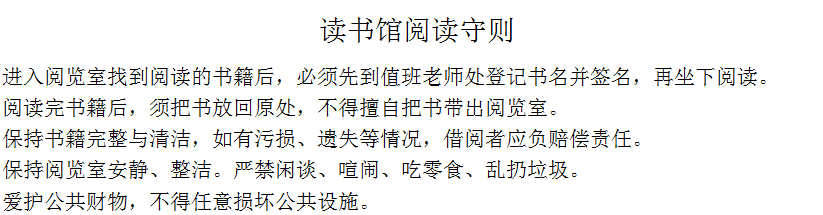
2、如果只是这样的话,文档显的太乱了,条理也不清晰,因此需要给该文档进行编号,选中文档,鼠标右键,弹出下拉菜单:

3、选择项目符号和编号,弹出符号和编号对话框:
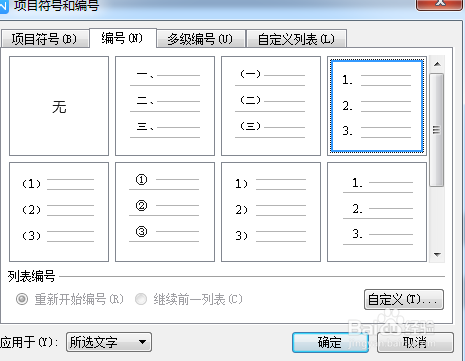
4、在编号选项下,可以将文档按照1、2、3编号排列,也可以按照一、二、三排列,或者别的加括号的排列,或者自定义,看文档的要求可以自己选择,在此选择1、2、3,点击下方自定义选项,弹出自定义对话框:
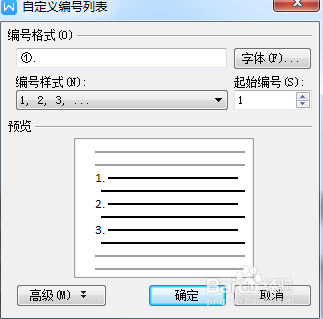
5、在自定义对话框可以设置编号样式和起始编号,编号的可以样式如下:
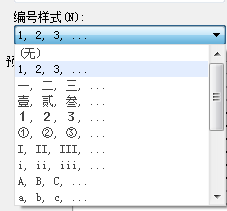
6、在此选择1、2、3格式的,设置完成后结果如下:

7、此外,在符号和标号对话框下,也可以选择项目符号,可以用项目符号来将每一条信息分开:
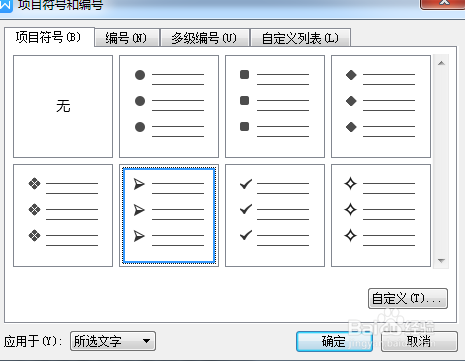
8、选择项目符号下的自定义,弹出项目符号自定义对话框:

9、选择第一个项目符号,单击确定选项,设置完成后结果如图:

10、以上就是在WPS中对文档进行编号和添加符号的操作过程。